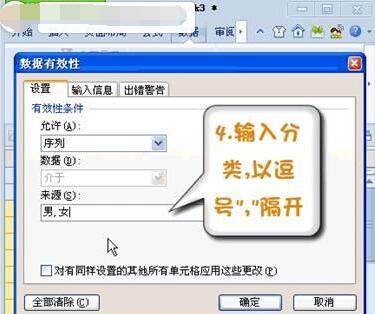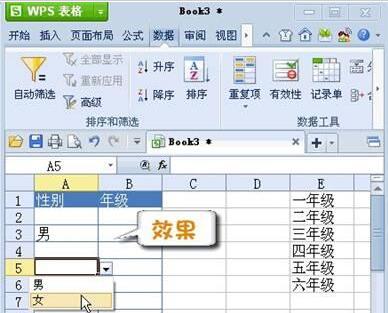在处理表格数据时,下拉列表是一个非常有用的功能,它可以帮助我们快速选择选项并确保数据的准确性。本文将为大家详细介绍如何在 wps office 2012 中轻松创建和使用表格下拉列表,让大家在办公过程中更加高效。
首先,在WPS表格的工具栏中找到【数据】选项卡,点击进去后选择【有效性】按钮,打开数据有效性对话框,如图2所示。

三、选择序列
我们对数据的有效性条件进行设置,在对话框中选择【设置】的选项卡,在选项卡中的打开【允许】下方的下拉菜单,选择顺序。如图3。
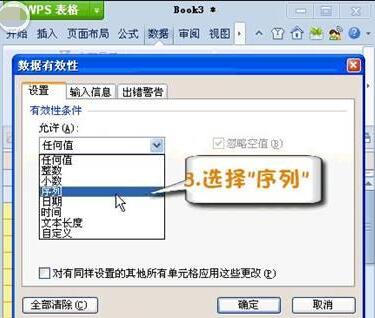
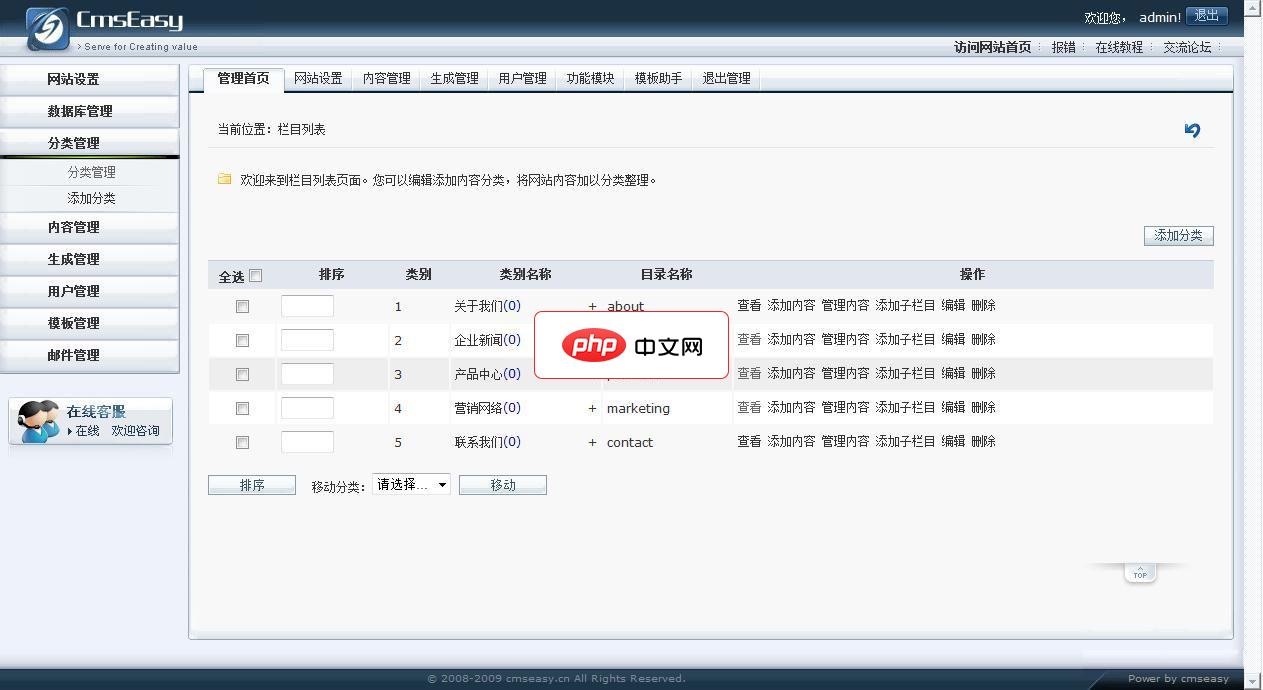
易通(企业网站管理系统)是一款小巧,高效,人性化的企业建站程序.易通企业网站程序是国内首款免费提供模板的企业网站系统.§ 简约的界面及小巧的体积:后台菜单完全可以修改成自己最需要最高效的形式;大部分操作都集中在下拉列表框中,以节省更多版面来显示更有价值的数据;数据的显示以Javascript数组类型来输出,减少数据的传输量,加快传输速度。 § 灵活的模板标签及模
四、来源设置
设定数据有效性的来源有两种方法。一种我们可以直接在框内输入数据的分类,如【男,女】要注意的是不同的类别中间要用逗号隔开。然后点击确认按钮即可。如图4所示。